Cómo cambiar el buscador por defecto de Chrome en tan solo 4 clics
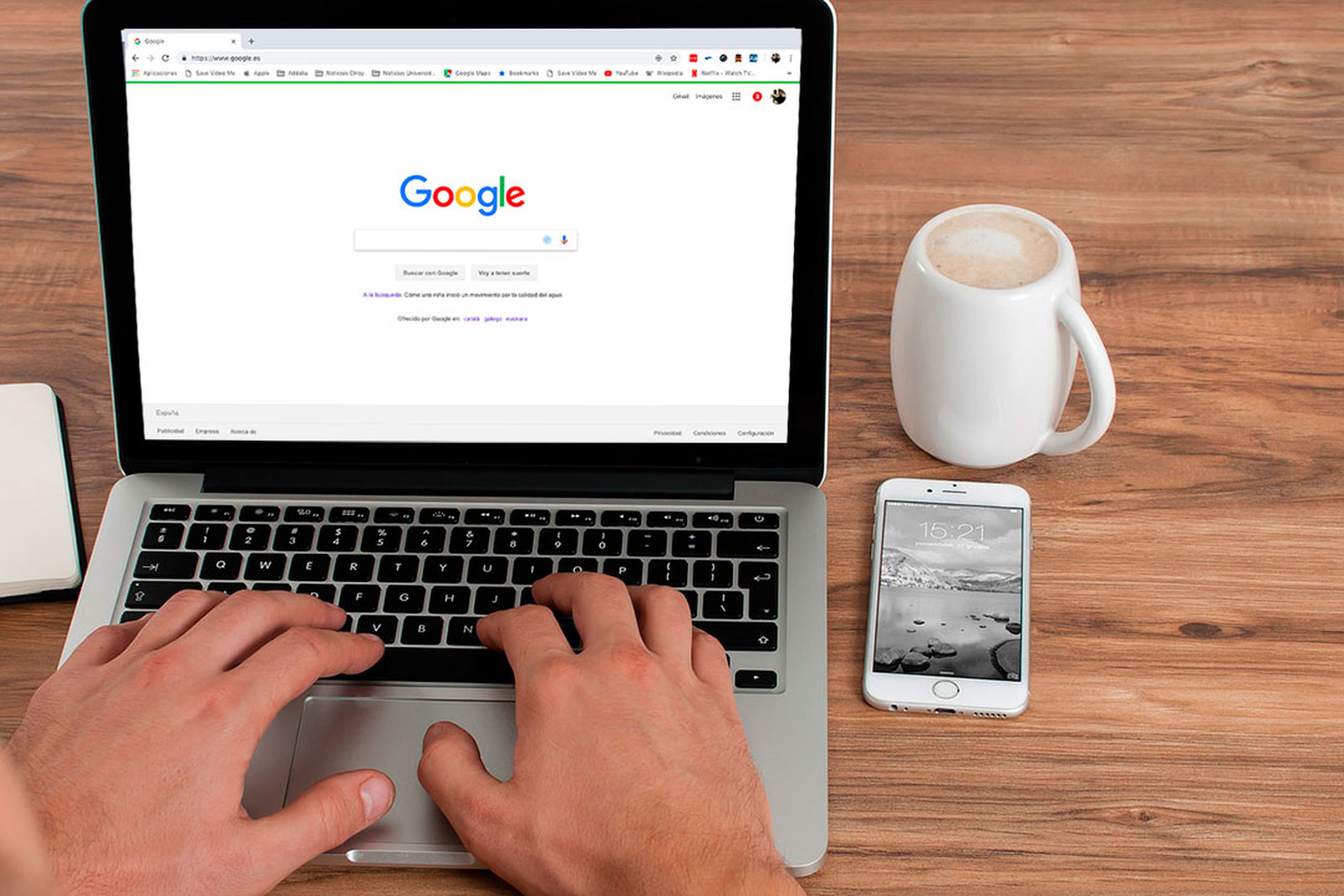
- Habitualmente Chrome viene con Google como buscador por defecto, pero es posible cambiarlo sin mucha complicación.
- Además de hacerlo desde el ordenador, también puedes configurar tu buscador desde tu móvil.
- Descubre más historias en Business Insider España.
Es habitual que cuando descargues Chrome, Google venga como buscador por defecto y sea por el motivo que sea, no quieras utilizarlo como predeterminado.
Por suerte, cambiar el buscador por defecto de Chrome es realmente sencillo y tan solo necesitarás de 4 clics para tener activo tu nuevo navegador favorito.
Leer más: Cómo actualizar a la última versión de Google Chrome en tan solo tres clics
Lo mejor es que si no tienes el ordenador a mano, también podrás configurarlo desde el teléfono y al ser una cuenta global, tus nuevas preferencias se te sincronizará en el resto de dispositivos y solo tendrás que cambiarlo una vez.
Cómo cambiar el buscador por defecto de Chrome desde el ordenador
Para cambiar el buscador por defecto en la versión de Chrome para ordenador, debes desplazarte hasta el Menú, representado por tres puntos verticales, en la esquina superior derecha. Una vez se te abra el desplegable, haz clic en Configuración.
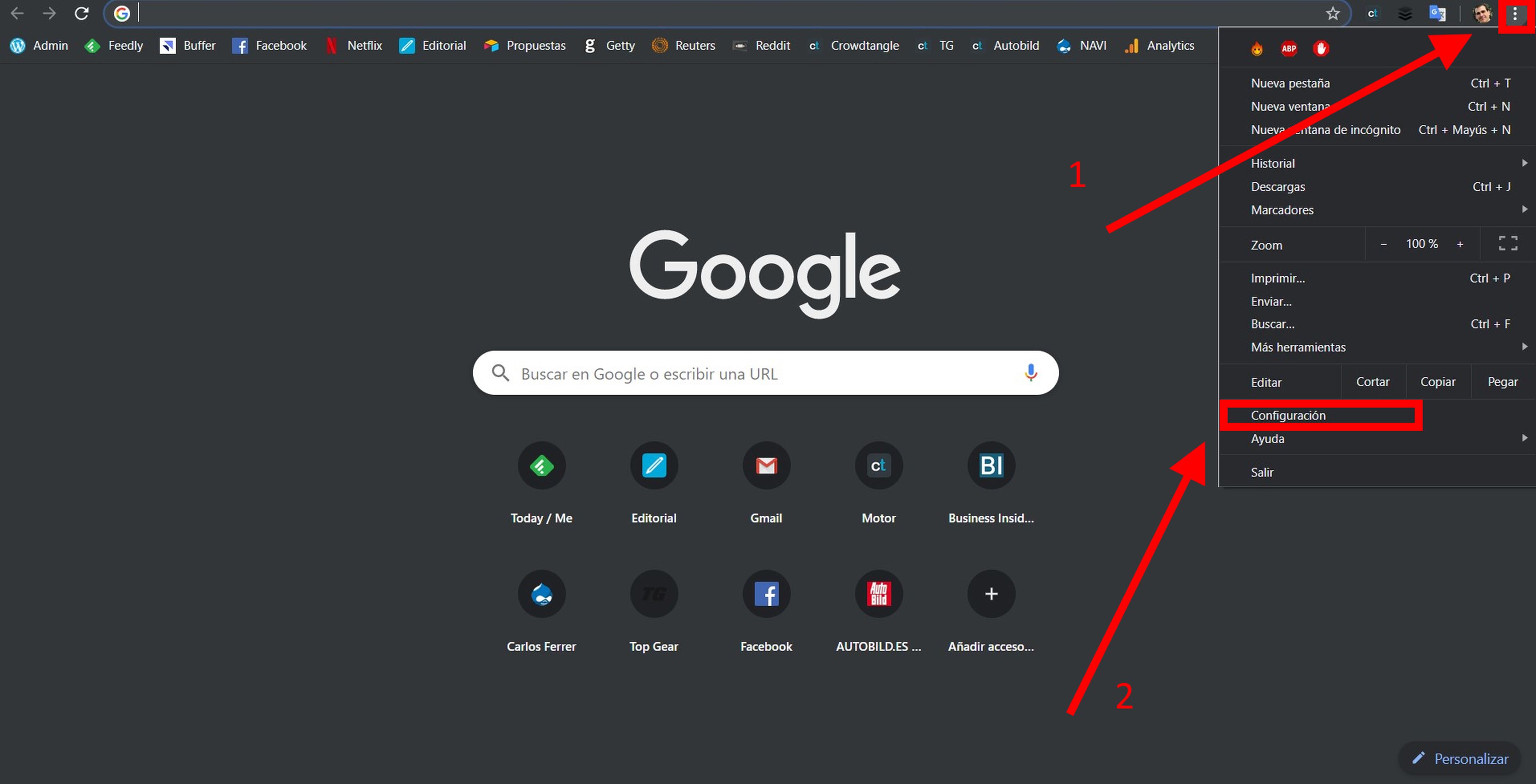
Se te abrirá una nueva ventana en donde tendrás dos opciones para llegar a las opciones del buscador: o bien te desplazas por la pantalla hacia abajo hasta encontrar la categoría Buscador o bien darle a Buscador en el menú lateral izquierdo de esta ventana. Elijas lo que elijas, ahora pulsa en el desplegable donde verás Google o el buscador que tengas asignado en el menú Buscador utilizado en la barra de direcciones y elige tu opción favorita.
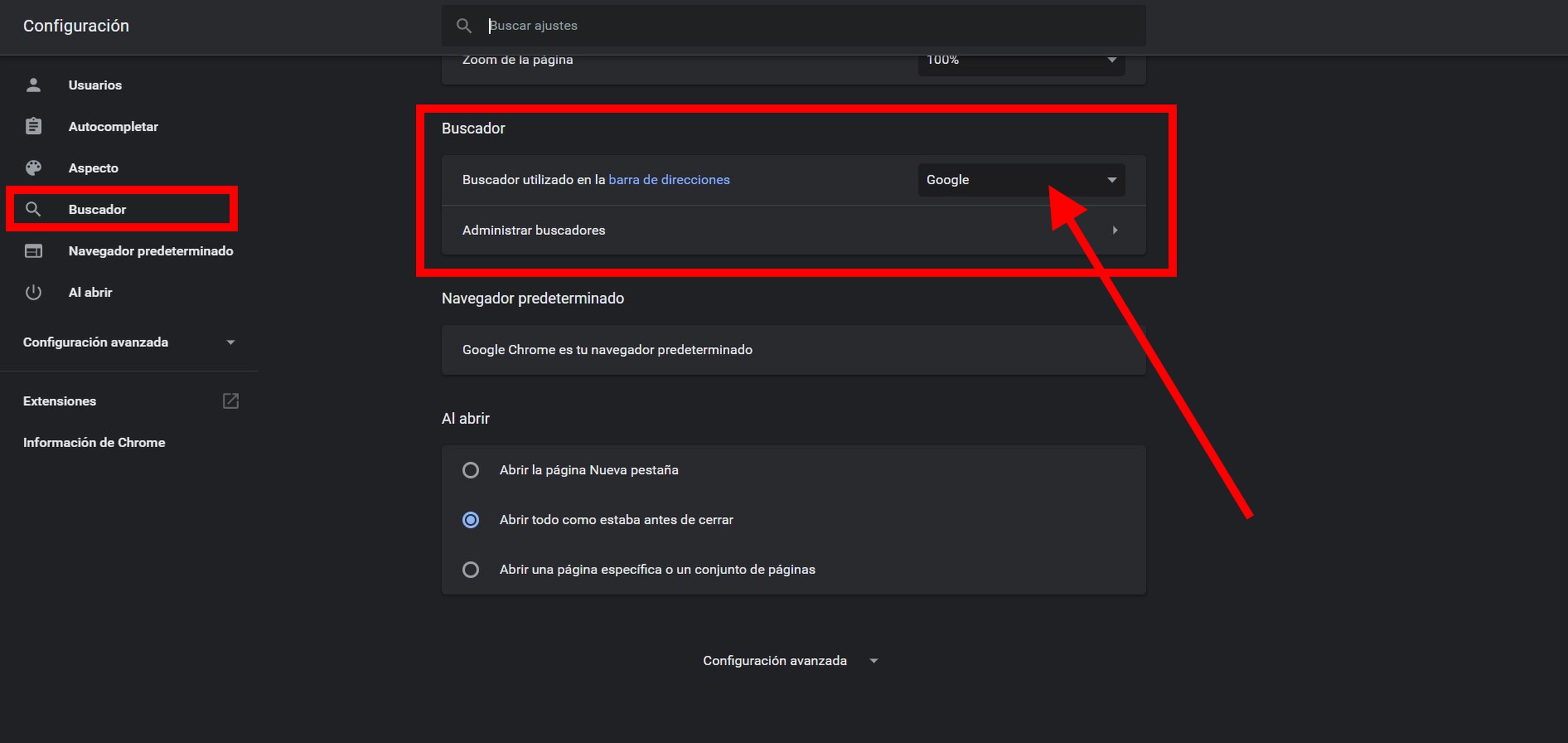
Con esto ya habrás cambiado el buscador por defecto de Chrome en la versión ordenador y no te hará falta cerrar la aplicación. Simplemente abre una nueva pestaña y verás como ha cambiado al de tu elección.
Cómo cambiar el buscador por defecto de Chrome desde el móvil
Para lograr cambiar el buscador por defecto de Chrome desde el móvil, lo primero que tendrás que hacer es pulsar en el Menú, representado de nuevo por los 3 puntos verticales, toca en Configuración y después en Buscador, donde podrás elegir tu favorito.
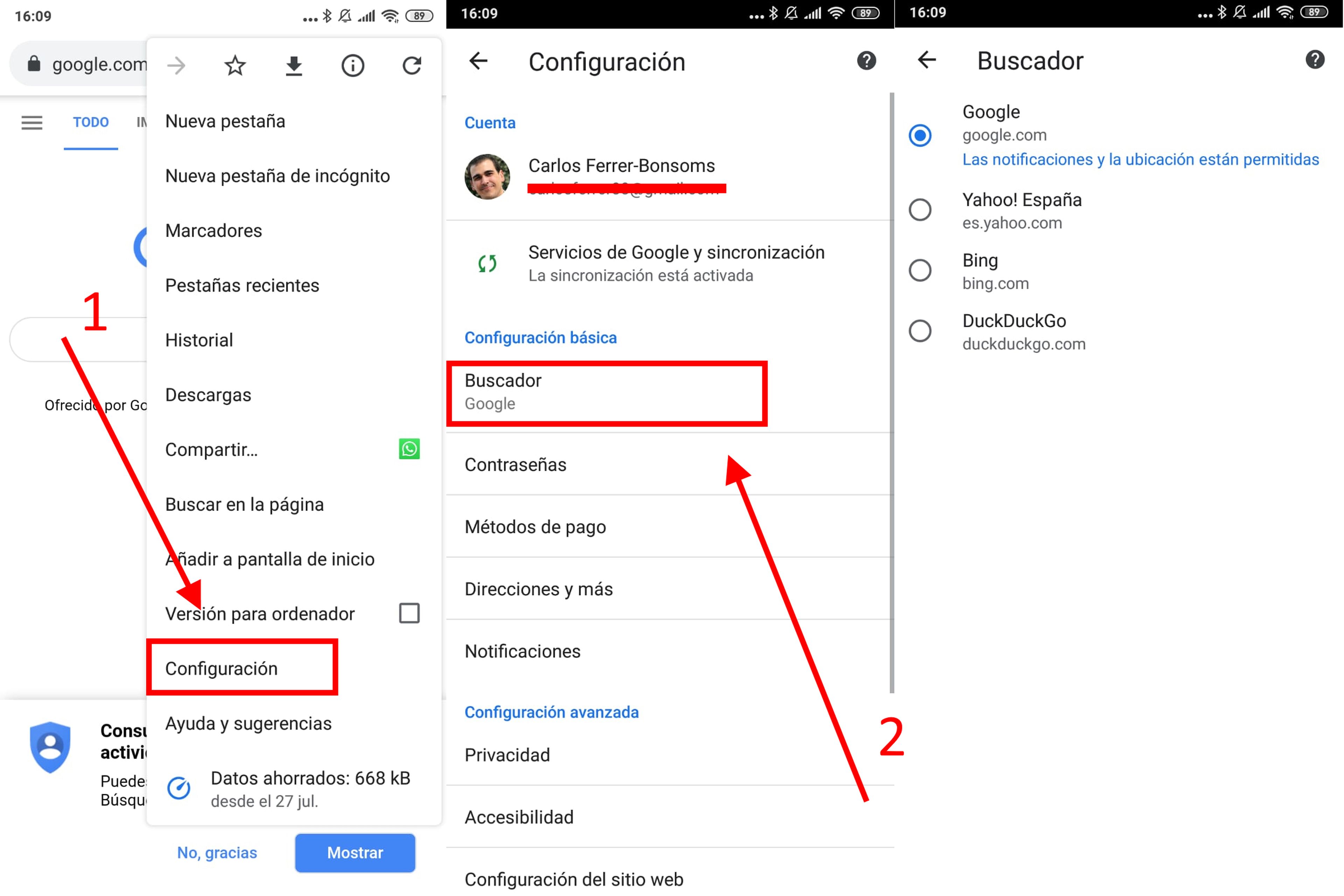
Una vez hecho esto, lo tendrás listo y lo mejor de todo, es que solo tendrás que cambiar el buscador por defecto de Chrome en uno solo dispositivo ya que gracias a tener una cuenta global asociada a Google, tus nuevas preferencias se te actualizarán en el resto.
Conoce cómo trabajamos en BusinessInsider.
Etiquetas: TutorialesInternet, Google